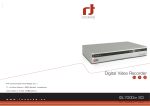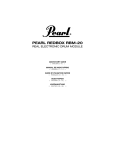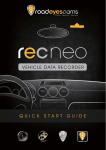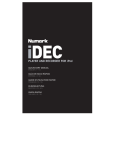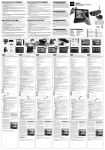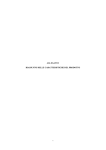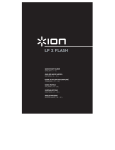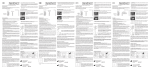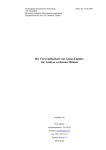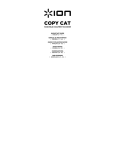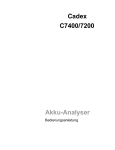Download Alesis PalmTrack
Transcript
!
!
!
!
!
!
!
!
!
!
!
!
!
!
!
!
!
!
!
!
!
!
!
!
!
!
!
!
!
!
!
!
!
!
!
!
!
!
!
!
!
!
!
!
!
!
!
!
!
!
!
!
PalmTrack
BOX CONTENTS
•!
PalmTrack
•!
SD card
•!
USB cable
•!
Quickstart Guide
•!
Safety Instructions & Warranty Information Booklet
IMPORTANT NOTES
•! Insert 2 AA batteries into rear panel battery compartment or connect a 3V,
center-negative power adapter (not included) to the POWER IN jack.
•! Insert an SD (with capacities up to 4GB) or SDHC card (with capacities up to
16GB) into the SD card slot on the bottom of PalmTrack.
•! We recommend formatting your SD card to ensure its compatibility. See the
SD CARD section of the UTILITY section for more information. (If PalmTrack
detects that the inserted SD card is not compatible, it prompt you to format it
on the LCD. Press MENU to confirm or BACK / CANCEL to cancel.)
•! Only insert or eject an SD card when PalmTrack is powered off.
FEATURES
1.! POWER IN – Connect an optional 3V, center-negative AC adapter (not
included) to this input.
2.! POWER SWITCH – Turns PalmTrack on and off.
3.! VOLUME – Adjusts the volume of the HEADPHONES output.
4.! MIC GAIN – Use this switch to select a high or low level of gain for the MIC
INPUT.
5.! USB – Connect this USB-mini jack to a USB port on your computer to
transfer recorded files to your computer.
6.! LINE IN – Connect an audio device (e.g., CD player, iPod, MP3 player, etc.)
to this input using a stereo 1/8" cable.
7.! EXT MIC – Connect an external microphone to this input using a stereo 1/8"
cable.
8.! INPUT LEVEL – Adjusts the recording level. This affects the level of the
audio being recorded from the built-in microphone or any device connected
to the LINE IN or EXT MIC jacks.
9.! HEADPHONES – Connect a pair of 1/8" stereo headphones to this output.
10.! LCD – Displays information relevant to PalmTrack's functions. (A red LED
will illuminate above the LCD if the input levels are peaking.)
11.! SPEAKER – During audio playback, the sound will come from the
SPEAKER.
PalmTrack's built-in microphone is also housed in the
SPEAKER, so sound should be directed towards it while recording.
12.! MENU – Press this button to enter the Main Menu (or to select an option).
13.! BACK / CANCEL – Press this button to return to the home screen. Hold it
down for 2 seconds to turn Hold Mode on / off.
About Hold Mode: When PalmTrack is in Hold Mode, all its keys (except the
USB connection and POWER SWITCH) will be virtually "locked" to prevent
accidental changes to its current state. To activate or deactivate Hold Mode,
hold down BACK / CANCEL for 2 seconds and it will be confirmed in the
LCD.
14.! PLAY / PAUSE / UP – Press this button to play / pause current file. This
button is also used as an "up" button when navigating menus.
15.! STOP / DOWN – Press this button to stop the current file. This button is also
used as a "down" button when navigating menus.
16.! FWD / BACK – Press these buttons to scan through the current file or skip to
the next / previous one. These buttons are also used as "right / left" buttons
(respectively) when navigating menus.
17.! REC – Press this button to put PalmTrack in Record Standby Mode. (Press
PLAY to start recording or STOP to exit Record Standby Mode.)
18.! MONITOR – Turns the HEADPHONE output on / off. Hold it down for 2
seconds to turn PalmTrack's speaker on / off.
19.! EFFECT – Press this button to activate and select an effect.
20.! LOOP A-B – Press this button to set the beginning of a loop (Point A). Press
it a second time to set the end of the loop (Point B) and restart the loop.
RECORDING
RECORD SETUP
Before recording we recommend selecting the appropriate RECORD SETUP
options.
1.! While on the Home Screen, press MENU.
2.! Press MENU to select "Record Setup."
3.! Use the UP / DOWN buttons to scroll through the following Record Setup
parameters. When you have selected one, use the FWD / BACK buttons to
change its setting.
a.! Sample Rate: The sampling rate of your recording.
b.! Rec Format: The file type and bitrate of your recording.
c.! Input Select: The number of input channels that will be recorded. Select
"2 Mic" if you want to record only through the built-in mic, LINE IN, or
EXT MIC jack. Select "4 Mic" if you want to record through the built-in
mic and the LINE IN or EXT MIC jack simultaneously.
d.! Auto Gain: Select "On" to allow the recording input sensitivity to be
adjusted automatically or "Off" to disable it.
e.! Vocal Enhance: Enhances a recording's vocals by boosting its
frequency band while lowering the others. Choose between "Off," "Level
One," and "Level Two." ("Level Two" is the greatest amount of vocal
enhancement.)
4.! When you are finished, press BACK / CANCEL until you return to the Home
Screen.
HOW TO RECORD
1.! Configure your RECORD SETUP properly (as described above).
2.! If you are recording with an external mic, connect it to the EXT MIC input. If
you are recording an external audio source from its line-level output, connect
it to the LINE IN jack.
3.! Press REC. The button will flash red indicating PalmTrack is in Record
Standby Mode.
4.! Check your levels by monitoring the volume meters on the LCD as your
sound source is playing. The meters should neither be too low nor too high.
Adjust the volume of your sound source (if possible) and/or adjust the
recording input level with PalmTrack's REC VOL –/+ buttons.
5.! Monitor the sound of your recording from the HEADPHONES output. You
can adjust the headphone volume with the VOLUME buttons.
6.! Press PLAY to start recording. The REC button will light solid red and the
time shown on the LCD will elapse as PalmTrack records. (You may use the
PLAY / PAUSE button to pause and resume recording.)
7.! Press STOP to stop recording and save the file.
!
QUICKSTART GUIDE
|
GUÍA DE INICIO RÁPIDO
|
GUIDE D'UTILISATION RAPIDE
|
GUIDA RAPIDA
|
KURZANLEITUNG
www.alesis.com
CONTENIDO DE LA CAJA
CONTENU DE LA BOÎTE
CONTENUTI DELLA CONFEZIONE
SCHACHTELINHALT
•!
•!
•!
•!
•!
•!
PalmTrack
PalmTrack
Carte mémoire SD
•!
SD-Speicherkarte
•!
CÂBLE USB
•!
USB-Kabel
•!
Guide d’utilisation simplifié
•!
Schnellanleitung
•!
Consignes de sécurité et informations concernant la garantie
•!
•!
•!
•!
•!
•!
•!
•!
Sicherheitshinweise & Garantiebestimmungen
PalmTrack
Tarjeta SD
Cabl USB
Guía de inicio rápido
Folleto de instrucciones de seguridad e información sobre la garantía
NOTAS
•!
•!
•!
•!
Inserte 2 baterías AA en el compartimiento de baterías del panel trasero o conecte un
adaptador de alimentación de 3 V, con centro negativo (no incluido) en el conector
POWER IN.
Inserte una tarjeta SD o SDHC (con capacidades de hasta 16 GB) en la ranura para
tarjeta SD de la parte inferior del PalmTrack.
Recomendamos formatear la tarjeta SD para asegurar la compatibilidad. Para más
información, consulte la subsección TARJETA SD de la sección MENÚ DE
UTILIDADES (Si el PalmTrack detecta que la tarjeta SD insertada no es compatible,
le indica en la LCD que la formatee. Pulse MENU para confirmar o VOLVER /
CANCELAR para cancelar.)
Inserte o expulse la tarjeta SD sólo cuando el PalmTrack está apagado.
CARACTERÍSTICAS
1.! ENTRADA DE ALIMENTACIÓN – Conecte a esta entrada un adaptador de CA con
centro negativo opcional (no incluido).
2.! INTERRUPTOR DE ENCENDIDO – Se usa para encender y apagar el PalmTrack.
3.! VOLUMEN – Ajusta el volumen de la salida para AURICULARES.
4.! GANANCIA DE MICRÓFONO – Use este conmutador para seleccionar un nivel alto
o bajo de ganancia para la ENTRADA DE MICRÓFONO.
5.! USB – Conecte este mini conector USB a un puerto USB de la computadora para
transferir archivos grabados a la misma.
6.! ENTRADA DE LÍNEA – Conecte a esta entrada un dispositivo de audio (por ej.,
reproductor de CD, iPod, reproductor de MP3, etc.) mediante un cable estéreo de
1/8".
7.! MICRÓFONO EXTERNO – Conecte a esta entrada un micrófono externo mediante
un cable estéreo de 1/8".
8.! NIVEL DE ENTRADA – Se usa para ajustar el nivel de grabación. Este control
afecta el nivel del audio que se graba desde el micrófono incorporado o cualquier
dispositivo conectado a los conectores de ENTRADA DE LÍNEA o MICRÓFONO
EXTERNO.
9.! AURICULARES – Conecte a esta entrada un par de auriculares estéreo de 1/8".
10.! PANTALLA LCD – Muestra información de las funciones del PalmTrack. (Se
enciende un LED rojo arriba de la LCD si los niveles de entrada alcanzan el nivel
máximo.)
11.! ALTAVOZ – Durante la reproducción de audio, el sonido proviene del ALTAVOZ. El
micrófono incorporado del PalmTrack también está alojado en el ALTAVOZ, de modo
que, al grabar, el sonido debe dirigirse hacia él.
12.! MENÚ – Pulse este botón para entrar al menú principal (o para seleccionar una
opción).
13.! VOLVER / CANCELAR – Pulse este botón para volver a la pantalla de inicio.
Manténgalo pulsado 2 segundos para activar o desactivar el modo de retención.
Acerca del modo de retención: Cuando el PalmTrack está en modo de retención,
todas sus teclas (excepto la conexión USB y el INTERRUPTOR DE ENCENDIDO)
quedan “bloqueadas” virtualmente para evitar cambios accidentales de su estado
actual. Para activar o desactivar el modo de retención, mantenga pulsado VOLVER /
CANCELAR por 2 segundos hasta que sea confirmado en la LCD.
14.! REPRODUCIR / PAUSA / ARRIBA – Pulse este botón para reproducir y poner en
pausa el archivo actual. Este botón también se usa como control "arriba" cuando se
navega por los menús
15.! PARAR / ABAJO – Pulse este botón para detener el archivo actual. Este botón
también se usa como control "abajo" cuando se navega por los menús
16.! ADELANTE / ATRÁS – Pulse estos botones para explorar el archivo actual o saltar
al siguiente o anterior.
Estos botones se usan también como controles
“derecha/izquierda” (respectivamente) cuando se navega por los menús.
17.! GRABAR – Pulse este botón para poner el PalmTrack en modo de espera de
grabación. (Pulse REPRODUCIR para comenzar a grabar o PARAR para salir del
modo de espera de grabación.)
18.! MONITOR – Se usa para activar y desactivar la salida de AURICULARES.
Manténgalo pulsado 2 segundos para activar o desactivar el altavoz del PalmTrack.
19.! EFECTO – Pulse este botón para activar y seleccionar un efecto.
20.! LOOP A-B – Pulse este botón para establecer el comienzo de un loop (punto A).
Púlselo por segunda vez para establecer el final del loop (punto B) y reiniciarlo.
GRABACIÓN
CONFIGURACIÓN DE LA GRABACIÓN
Recomendamos que antes de grabar, seleccione las opciones de CONFIGURACIÓN DE
GRABACIÓN apropiadas.
1.! Estando en la pantalla Home (Inicio), pulse MENU.
2.! Pulse MENU para seleccionar "Record Setup" (Configuración de grabación).
3.! Use los botones ARRIBA / ABAJO para desplazarse por los siguientes parámetros
de configuración de grabación. Cuando haya seleccionado uno, use los botones
ADELANTE / ATRÁS para cambiar su valor.
a.! Sample Rate (Frecuencia de muestreo): Frecuencia de muestreo de la
grabación.
b.! Rec Format (Formato de grabación): Tipo de archivo y velocidad en bits de la
grabación.
c.! Input Select (Selección de entradas): Número de canales de entrada que se
graban. Seleccione "2 Mic" si desea grabar sólo a través del micrófono
incorporado, conector LINE IN o EXT MIC. Seleccione "4 Mic" si desea grabar a
través del micrófono incorporado y los conectores LINE IN o EXT MIC
simultáneamente.
d.! Auto Gain (Ganancia automática): Seleccione "On" para permitir ajustar
automáticamente la sensibilidad de entrada de grabación u "Off" para
desactivarlo.
e.! Vocal Enhance (Refuerzo vocal): Mejora la parte vocal de una grabación
reforzando su banda de frecuencias mientras disminuye las demás. Elija entre
"Off", "Level One" y "Level Two". ("Level Two" es el mayor refuerzo vocal.)
4.! Cuando termine, pulse BACK / CANCEL hasta volver a la pantalla de inicio.
CÓMO GRABAR
1.! Configure correctamente la grabación con RECORD SETUP (como se explica más
arriba).
2.! Si va a grabar con un micrófono externo, conéctelo a la entrada EXT MIC. Si va a
grabar una fuente de audio externa desde la salida de nivel de línea de la misma,
conéctela al conector LINE IN.
3.! Pulse REC. El botón destella con luz roja para indicar que el PalmTrack está en
modo de espera de grabación.
4.! Verifique los niveles monitoreando los medidores de la LCD mientras se reproduce la
fuente de sonido. Los medidores no deben estar ni demasiado bajos ni demasiado
altos. Ajuste el volumen de la fuente de sonido (si es posible) y/o ajuste el nivel de
entrada de grabación con los botones REC VOL –/+ del PalmTrack.
5.! Monitoree el sonido de su grabación desde la salida para AURICULARES. Puede
ajustar el volumen de los auriculares con los botones VOLUME.
6.! Pulse REPRODUCIR para comenzar a grabar. El botón REC se enciende con luz
roja permanente y el tiempo mostrado en la LCD es el remanente mientras el
PalmTrack graba. (Puede usar el botón REPRODUCIR / PAUSA para hacer pausas
y reanudar la grabación.)
7.! Pulse PARAR para detener la grabación y guardar el archivo.
!
!
REMARQUES
NOTE
•!
•!
Insérez 2 piles de type AA dans le compartiment à piles sur le panneau arrière ou
branchez un câble d'alimentation 3 V à pôle négatif au centre (non inclus) dans le
port d’entrée POWER IN.
•!
Insérez une carte mémoire SD ou SDHC (capacité jusqu’à 16 Go) dans
l’emplacement pour carte mémoire SD dans le bas du PalmTrack.
•!
•!
Nous recommandons de formater votre carte mémoire SD afin d’assurer sa
compatibilité. Reportez-vous à la section CARTE MÉMOIRE SD pour plus
d’information. (Si le PalmTrack détecte que la carte mémoire SD n’est pas
compatible, un message s’affiche vous invitant à la formater. Appuyez sur MENU
pour confirmer ou sur BACK / CANCEL pour annuler le formatage.
•!
•!
N’insérez ou éjectez une carte mémoire SD que lorsque le PalmTrack est hors
tension.
CARACTÉRISTIQUES
1.! PRISE CA – Branchez un câble d'alimentation 3 V à pôle négatif au centre à cette
entrée.
2.! INTERRUPTEUR D'ALIMENTATION – Met l’appareil sous et hors tension.
3.! VOLUME – Cet interrupteur ajuste les niveaux de la sortie du casque d'écoute.
4.! MIC GAIN – Cet interrupteur permet d'augmenter ou de diminuer le niveau de gain
pour l'entrée MIC INPUT.
5.! CÂBLE USB – Branchez ce mini port USB à un port USB sur votre ordinateur afin de
transférer des fichiers d’enregistrement.
6.! LINE IN – Cette entrée permet de brancher un appareil audio (p. ex., lecteur CD,
iPod, lecteur MP3, etc.) à l’aide d’un câble 1/8 po.
7.! EXT MIC – Permet de brancher un microphone externe à l’aide d’un câble stéréo de
1/8 po.
8.! REC VOL+ – Permet d'ajuster les niveaux d’enregistrement. Ceci affecte les niveaux
du signal audio enregistré à partir du microphone intégré ou d’un appareil branché à
l’entrée LINE IN ou EXT MIC.
9.! HEADPHONES – Un casque d'écoute peut être branché à cette sortie de 1/8 po.
10.! ÉCRAN ACL – Affiche l’information concernant les fonctions du PalmTrack. (Une
DEL rouge s’allume au-dessus de l'écran d'affichage en présence d'écrêtage.)
11.! HAUT-PARLEUR – Durant la lecture audio, le son parvient du haut-parleur. Le
microphone intégré du PalmTrack est situé dans le haut-parleur, il faut donc placer le
haut-parleur dans la direction du signal afin de le capter lors d’enregistrements.
12.! MENU – Appuyez sur cette touche pour afficher le menu principal (ou pour
sélectionner une option).
13.! BACK/CANCEL – Cette touche permet de retourner au menu de démarrage. Pour
activer/désactiver le mode Hold, maintenez la touche enfoncée pendant 2 secondes.
Le mode Hold : Lorsque le PalmTrack est en mode Hold, toutes ses touches (à
l’exception du port USB et de l'interrupteur d'alimentation) sont en mode de
verrouillage virtuel afin de prévenir contre les modifications accidentelles. Pour
désactiver ou activer le mode Hold, maintenez la touche BACK / CANCEL pendant 2
secondes et un message s’affichera confirmant l'activation ou la désactivation.
14.! LECTURE/PAUSE/HAUT – Cette touche permet de lancer/pauser la lecture du
fichier en cours. Elle sert également de touche de défilement (haut) lors de la
navigation des menus.
15.! ARRÊT/BAS – Cette touche permet d’arrêter la lecture du fichier en cours. Elle sert
également de touche de défilement (bas) lors de la navigation des menus.
16.! AVANCE/RETOUR RAPIDE – Ces touches permettent de parcourir le fichier en
cours ou de sauter au fichier suivant/précédent. Elles servent également de touche
de défilement (droite/gauche) lors de la navigation des menus.
17.! REC – Cette touche permet au PalmTrack de passer en mode d’attente
d’enregistrement. (Appuyez sur la touche de lecture pour lancer l’enregistrement ou
sur la touche d’arrêt pour retourner en mode d’attente d’enregistrement.)
18.! MONITOR – Cette touche permet d’activer/désactiver la sortie casque d’écoute. Pour
activer/désactiver le haut-parleur, maintenez la touche enfoncée pendant 2 secondes.
19.! EFFECT – Cette touche permet d’activer et de sélectionner un effet.
20.! LOOP A-B – Cette touche permet de programmer le point de départ d’une boucle
(point A). Appuyez de nouveau afin de programmer le point de fin de boucle (point B)
et pour relancer la boucle.
ENREGISTREMENT
CONFIGURATION DE L'ENREGISTREMENT
Avant de faire un enregistrement, nous vous recommandons de sélectionner les options
de configuration appropriées.
PalmTrack
Scheda SD
Cavo USB
Guida rapida
Istruzioni di sicurezza e garanzia
•!
Inserire 2 batterie AA nello scomparto batterie a livello del pannello posteriore oppure
collegare un adattatore di alimentazione 3V centro negativo (non in dotazione) al jack
di alimentazione POWER IN.
Inserire una scheda SD o SDHC (con capacità fino a 16GB) nell’apposito slot per
scheda SD a livello della parte inferiore del PalmTrack.
Si raccomanda di formattare la scheda SD per garantirne la compatibilità. Per
maggiori informazioni, si veda il paragrafo SCHEDA SD sotto a UTILITY. (Se il
PalmTrack rileva che la scheda SD inserita non è compatibile, sullo schermo LCD
comparirà la richiesta di formattarla. Premere MENU per confermare oppure BACK /
CANCEL per annullare.)
Inserire o estrarre la scheda SD unicamente quando il PalmTrack è spento.
CARATTERISTICHE
1.! POWER IN – Collegare un adattatore CA 3V, centro negativo opzionale (non in
dotazione) a questo ingresso.
2.! INTERRUTTORE DI ALIMENTAZIONE (POWER) – Accende e spegne il PalmTrack.
3.! VOLUME – Regola il volume dell’uscita CUFFIE.
4.! MIC GAIN – Servirsi di questo interruttore per selezionare un livello di gain alto o
basso per l’INGRESSO MIC.
5.! USB – Collegare questo mini jack USB ad una porta USB del computer per trasferire
i file registrati al computer.
6.! LINE IN – Collegare un dispositivo audio (ad es. lettore CD, iPod, lettore MP3, ecc.) a
questo ingresso servendosi di un cavo stereo da 1/8".
7.! EXT MIC – Collegare un microfono esterno a questo ingresso servendosi di un cavo
stereo da 1/8".
8.! INPUT LEVEL (livello ingressi) – Regola il livello di registrazione. Questo influisce
sul livello dell’audio registrato dal microfono incorporato o da qualsiasi dispositivo
collegato ai jack LINE IN o EXT MIC.
9.! CUFFIE – Collegare a questo ingresso cuffie stereo da 1/8.
10.! LCD – Mostra a display informazioni specifiche relative alle funzioni del PalmTrack.
(Un LED rosso si accenderà sopra all’LCD se i livelli d’ingresso avranno dei picchi.)
11.! SPEAKER (ALTOPARLANTE) – Durante la riproduzione audio il suono proverrà
dall’ALTOPARLANTE. Il microfono incorporato del PalmTrack è a sua volta alloggiato
nell’ALTOPARLANTE, quindi il suono deve essere rivolto verso quest’ultimo al
momento di registrare.
12.! MENU – Premere questo pulsante per entrare nel menu principale (o per selezionare
un’opzione).
13.! BACK / CANCEL – Premere questo pulsante per tornare alla schermata principale.
Tenerlo premuto per attivare/disattivare la modalità Hold.
Modalità Hold: quando il PalmTrack è in modalità Hold, tutti i suoi tasti (eccetto il
collegamento USB e l’interruttore di alimentazione) saranno praticamente “bloccati”
per impedire modifiche accidentali al suo stato corrente. Per attivare o disattivare la
modalità Hold, tenere premuto BACK / CANCEL per 2 secondi e questa verrà
confermata sullo schermo LCD.
14.! PLAY / PAUSE/ UP – Premere questo tasto per riprodurre /interrompere il file
corrente. Viene inoltre utilizzato come tasto ”Su” quando si naviga nei menu.
15.! STOP / DOWN – Premere questo tasto per fermare il file corrente. Viene inoltre
utilizzato come tasto ”Giù” quando si naviga nei menu.
16.! FWD / BACK (AVANTI / INDIETRO) – Premere questi tasti per effettuare una
scansione lungo il file corrente o passare a quello successivo / precedente. Questi
pulsanti vengono anche utilizzati come tasti “destra / sinistra” (rispettivamente)
quando si naviga nei menu.
17.! REC – Premere questo tasto per mettere il PalmTrack in modalità Record Standby.
(Premere PLAY per iniziare a registrare o STOP per uscire dalla modalità Record
Standby.)
18.! MONITOR – Accende e spegne l’uscita CUFFIE. Tenerlo premuto per 2 secondi per
attivare/disattivare l’altoparlante del Palm Track.
19.! EFFECT (EFFETTI) – Premere questo tasto per attivare e selezionare un effetto.
20.! LOOP A-B – Premere questo tasto per impostare l’inizio di un loop (Punto A).
Premerlo una seconda volta per impostare il punto finale del loop (Punto B) e
riavviare quest’ultimo.
d.! Auto Gain (gain automatique) : Sélectionnez « On » si vous désirez que le
signal d’entrée soit ajusté automatiquement, ou « Off » pour le désactiver.
e.! Vocal Enhance (amélioration vocale) : Cette option permet d’améliorer les voix
de l’enregistrement en augmentant leur bande de fréquence et en diminuant
celle des autres. Les options sont « Off », « Level One » et « Level Two ».
(L’option « Level Two » permet une plus grande amélioration vocale.)
1.! Quando ci si trova nella schermata principale (Home), premere MENU.
a.! Frequenza di campionatura: la frequenza di campionatura della registrazione.
b.! Formato di registrazione: tipo di file e bitrate della registrazione.
c.! Input Select (seleziona ingressi): il numero di canali di ingresso che verranno
registrati. Selezionare "2 Mic" se si desidera registrare unicamente tramite il
microfono incorporato, LINE IN, oppure il jack EXT MIC. Selezionare "4 Mic" se
si desidera registrare tramite il microfono incorporato e LINE IN o il jack EXT
MIC.
d.! Auto Gain: selezionare "On" per permettere che la sensibilità dell’ingresso di
registrazione sia regolata automaticamente o "Off" per disattivarla.
e.! Vocal Enhance (incremento voce): migliora la parte vocale di una registrazione
facendo incrementare la sua banda di frequenza e abbassando le altre.
Scegliere tra "Off", "Level One" e "Level Two". ("Level Two" è il massimo
incremento voce possibile.)
4.! Una volta terminato, premere BACK / CANCEL fino a tornare alla schermata
principale (Home).
4.! Lorsque vous avez terminé, appuyez sur la touche BACK/CANCEL afin de retourner
au menu de démarrage.
COME SI REGISTRA
COMMENT ENREGISTRER
2.! Se si registra con un microfono esterno, collegarlo all’ingresso EXT MIC. Se registra
una sorgente audio esterna dalla sua uscita a livello di linea, collegarla al jack LINE
IN.
1.! Configurez les paramètres d’enregistrement adéquatement (décrit ci-dessus).
2.! Si vous enregistrez à l’aide d’un microphone externe, branchez-le à l’entrée EXT
MIC. Si vous enregistrez une source audio externe à niveau ligne, branchez-la à
l'entrée LINE IN.
3.! Appuyez sur la touche REC. Cette touche clignotera indiquant que le PalmTrack est
en mode d’attente d’enregistrement.
4.! Vérifiez les niveaux en surveillant les vumètres sur l’écran lorsque le signal source
joue. Les vumètres ne doivent pas être trop bas ou trop élevés. Réglez le volume de
la source audio, si possible, et/ou réglez le niveau d’entrée d’enregistrement à l’aide
des touches REC VOL –/+ du PalmTrack.
5.! Contrôlez le son de la sortie du casque d'écoute. Vous pouvez ajuster le volume de la
sortie du casque d'écoute à l’aide de la touche VOLUME.
6.! Appuyez sur la touche de lecture pour lancer l’enregistrement. La touche REC devrait
passer au rouge foncé et le temps indiqué à l'écran devrait s'écouler durant
l'enregistrement. Vous pouvez utiliser la touche de lecture/pause pour pauser et
arrêter l’enregistrement.!
7.! Pour arrêter l’enregistrement, appuyez sur la touche d’arrêt.
!
!
!
!
Es wird empfohlen, die SD-Speicherkarte zur besseren Kompatibilität zu formattieren.
Weitere Informationen dazu im Abschnitt SDSPEICHERKARTE der Sektion
DIENSTPROGRAMME. (Falls der PalmTrack feststellt, dass eine eingelegte SDSpeicherkarte nicht kompatibel ist, wird per LCD zum Formattieren derselben
aufgefordert. Mit MENU bestätigen oder mit BACK / CANCEL abbrechen.)
•!
SD-Speicherkarte nur einlegen oder entfernen, wenn der PalmTrack augeschaltet ist.
FUNKTIONSELEMENTE GERÄTESEITEN
1.! POWER IN – Hier wahlweise 3V-Adapter (Mitte negativ, nicht inbegriffen)
anschließen.
2.! POWER SWITCH – Zum Ein- und Ausschalten des PalmTrack.
3.! VOLUME – Zum Regulieren der KOPFHÖRER-Lautstärke.
4.! MIC GAIN – Mit diesem Schalter hohen oder niedrigen Zunahmepegel für
MIKROFONEINGANG einstellen.
5.! USB – Diesen USB-Ministecker an einen USB-Anschluss des PC anschließen, damit
aufgezeichnete Dateien an den PC übertragen werden können.
6.! LINE IN – Zum Anschluss einer Tonquelle (z. B. CD-Player, iPod, MP3-Player usw.)
mit einem 3,17 mm Stereokabel.
7.! EXT MIC – Zum Anschluss eines externen Mikrofons mit einem 3,17 mm
Stereokabel.
8.! INPUT LEVEL – Zum Regulieren des Aufnahmepegels. Dies beeinträchtigt den
Tonpegel der Aufnahme über das eingebaute Mikrofon oder jeglichen Geräts, dass
an die Anschlüsse LINE IN oder EXT MIC angeschlossen ist.
9.! HEADPHONES – Zum Anschluss eines Kopfhörers mit 3,17 mm Stereobuchse.
10.! LCD – Anzeige von Informationen der verschiedenen PalmTrack Funktionen. (Eine
rote LED leuchtet auf, falls der Eingabepegel Spitzenwerte erreicht.)
11.! SPEAKER – Während der Wiedergabe kommt der Ton aus dem LAUTSPRECHER.
Das in PalmTrack eingebaute Mikrofon befindet sich ebenfalls im LAUTSPRECHER,
daher wird der Ton während der Aufnahme automatisch darauf ausgerichtet.
12.! MENU – Über diese Taste das Hauptmenü aufrufen (oder eine Option wählen).
13.! BACK / CANCEL – Mit dieser Taste auf den Normalbildschirm zurückkehren. Taste
2 Sekunden lang gedrückt halten, um Pausenmodus ein- oder auszuschalten.
Aufnahmewartestellung: Befindet sich der PalmTrack in diesem Modus, sind alle
Tasten (außer USB-Anschluss und EIN-AUS SCHALTER) künstlich "gesperrt" um
ungewollte Änderungen des derzeitigen Status zu vermeiden.
Um die
Aufnahmewartestellung zu aktivieren/deaktivieren, die Taste BACK / CANCEL 2
Sekunden lang gedrückt halten und die LCD-Anzeige wird eine Bestätigung zeigen.
14.! PLAY / PAUSE / UP – Mit dieser Taste die augenblickliche Datei
abspielen/pausieren. Diese Taste wird bei der Navigation von Menüs auch als "Auf"Taste eingesetzt.
15.! STOP / DOWN – Mit dieser Taste das Abspielen der augenblicklichen Datei anhalten.
Diese Taste wird bei der Navigation von Menüs auch als "Ab"-Taste eingesetzt.
16.! FWD / BACK – Mit diesen Tasten die augenblickliche Datei durchlaufen oder die
nächste/vorherige Datei abzurufen. Diese Tasten werden bei der Navigation von
Menüs auch jeweils als "Links/Rechts"-Tasten eingesetzt.
17.! REC – Mit dieser Taste den PalmTrack auf Aufnahmewartestellung setzen. (Mit
PLAY wird die Aufnahme gestartet, mit STOP die Aufnahmewartestellung
abgebrochen.
18.! MONITOR – Zum Ein-/Ausschalten des KOPFHÖRERS. Taste 2 Sekunden lang
gedrückt halten, um den Lautsprecher des PalmTrack ein- oder auszuschalten.
19.! EFFECT – Mit dieser Taste einen Effekt wählen und aktivieren.
AUFNAHME
Prima di iniziare a registrare, si raccomanda di scegliere le opzioni adeguate in RECORD
SETUP.
3.! Servirsi dei tasti UP / DOWN (su / giù) per scorrere lungo i seguenti parametri di
configurazione della registrazione. Una volta selezionato un parametro, servirsi dei
tasti FWD / BACK per cambiarne l’impostazione.
c.! Input Select (sélecteur d’entrée) : Le nombre de canaux d’entrée qui seront
enregistrés. Sélectionnez l’option « 2 Mic » si vous désirez enregistrer via le
micro intégré, l’entrée LINE IN ou EXT MIC. Sélectionnez l’option « 4 Mic » si
vous désirez enregistrer via le micro intégré et l’entrée LINE IN ou EXT MIC en
même temps.
SD oder SDHC Speicherkarte (Kapazität bis zu 16GB) in den SD-Kartenschlitz auf
der Unterseite des PalmTrack einlegen.
•!
20.! LOOP A-B – Mit dieser Taste den Startpunkt eines Loops (Punkt A) setzen. Beim
zweiten Drücken der Taste wird der Endpunkt des Loops (Punkt B) gesetzt und der
Loop erneut gestartet.
2.! Premere MENU per selezionare "Record Setup".
b.! Rec Format (format d’enregistrement) : Le type de fichier et le débit binaire
pour l’enregistrement.
Zwei 2 Batterien (AA) in das Fach an der Geräterückseite einlegen oder Netzadapter
(3V, Mitte negativ, nicht inbegriffen) an POWER IN anschließen.
•!
RECORD SETUP (IMPOSTAZIONE REGISTRAZIONE)
2.! Appuyez de nouveau sur la touche MENU et sélectionnez l’option « Record Setup ».
a.! Sample Rate (taux d'échantillonnage) : Le taux d’échantillonnage pour
l’enregistrement.
•!
REGISTRAZIONE
1.! Lorsque le menu de démarrage s’affiche, appuyez sur la touche MENU.
3.! Utilisez les touches de défilement du haut et du bas pour parcourir à travers les
paramètres de configuration d’enregistrement. Lorsque vous en avez sélectionné
une, utilisez les flèches de gauche et de droite pour modifier les paramètres.
HINWEISE:
1.! Configurare RECORD SETUP adeguatamente (come descritto in precedenza).
3.! Premere REC. Il pulsante lampeggerà in rosso a indicare che il PalmTrack si trova in
modalità Record Standby.
4.! Verificare il livello del volume monitorano gli appositi misuratori sullo schermo LCD
durante la riproduzione della fonte audio. Il livello dei misuratori non deve essere né
troppo basso né troppo alto. Regolare il volume della fonte audio (se possibile) e/o
regolare il livello di ingresso della registrazione servendosi dei tasti REC VOL –/+ del
PalmTrack.
AUFNAHMEVORBEREITUNG
Vor Aufnahme wird empfohlen, die dafür zutreffenden Optionen zu wählen.
1.! Den Anfangsbildschirm durch Drücken der Taste MENU verlassen.
2.! MENU-Taste erneut drücken, um "Record Setup" zu wählen.
3.! Mit den Tasten UP / DOWN die folgenden Parameter durchlaufen. Einen davon
wählen und mit den Tasten FWD / BACK dessen Einstellungen ändern.
a.! Sample Rate: Die Abtastrate der Aufnahme.
b.! Rec Format: Dateiart und Bitrate der Aufnahme.
c.! Input Select: Die Anzahl der aufzunehmenden Eingabekanäle. "2 Mic" wählen,
falls nur über das eingebaute Mikrofon, LINE IN oder den EXT MIC-Anschluss
aufgenommen werden soll. "4 Mic" wählen, falls über das eingebaute Mikrofon
und gleichzeitig über LINE IN oder den EXT MIC Anschluss aufgenommen
werden soll.
d.! Auto Gain: "On" wählen, falls die Eingangsempfindlichkeit automatisch
eingestellt werden soll und "Off", um dies zu vermeiden.
e.! Vocal Enhance: Verbesserung des Gesangsteils der Aufnahme durch
Verstärken dessen Frequenzbands, während die anderen gleichzeitig verringert
werden. Es kann zwischen "Off," "Level One" und "Level Two" gewählt werden.
("Level Two" ist die höchstmögliche Verbesserung des Gesangsteils.)
4.! Nach Beenden die Taste BACK / CANCEL so oft drücken, bis wieder der
Anfangsbildschirm erscheint.
AUFNEHMEN
1.! RECORD SETUP richtig einstellen (wie vorstehend beschrieben).
2.! Falls mit einem externen Mikrofon aufgenommen werden soll, dieses an die EXT MIC
Buchse anschließen. Soll von einer externen Tonquelle über dessen Line-Level
Ausgang aufgenommen werden, dieses an die LINE IN Buchse anschließen.
3.! Die Taste REC drücken. Die Taste wird rot aufblinken, um anzuzeigen, dass sich der
PalmTrack nun in Aufnahmewartestellung befindet.
4.! Pegel über die Lautstärkemesser der LCD-Anzeige überwachen, während die
Tonquelle abspielt. Der Pegel sollte weder zu niedrig noch zu hoch sein. Lautstärke
der Tonquelle regulieren (falls möglich) und/oder den Aufnahmeeingangspegel mit
den REC VOL –/+ Tasten des PalmTrack einstellen.
5.! Verificare il suono della registrazione tramite l’uscita CUFFIE. Si può regolare il
volume delle cuffie servendosi dei tasti VOLUME.
5.! Die Aufnahme kann über den KOPFHÖRER-Ausgang abgehört werden.
Lautstärke des Kopfhörers kann mit den VOLUME Tasten eingestellt werden.
6.! Premere PLAY per avviare la registrazione. Il tasto REC si illumina di rosso ed il
tempo mostrato sullo schermo LCD scorre durante la registrazione del PalmTrack.
(Per interrompere e riprendere la registrazione ci si può servire del tasto PLAY /
PAUSE.)
6.! Mit PLAY die Aufnahme starten. Die Taste REC leuchtet nun fortwährend rot und die
auf der LCD-Anzeige gezeigte Zeit verringert sich, während der PalmTrack aufnimmt.
(Mit der Taste PLAY / PAUSE kann die Aufnahme angehalten und weitergeführt
werden.)
Die
7.! Premere STOP per interrompere la registrazione e salvare il file.
!
!
!
7.! Mit STOP wird die Aufnahme gestoppt und die Datei gespeichert.
!
!
7-51-0305-A
PLAYBACK
REPRODUCCIÓN
LECTURE
RIPRODUZIONE
WIEDERGABE
PLAY SETUP
1.! While on the Home Screen, press MENU.
2.! Use the UP / DOWN buttons to select "Play Setup" and press MENU.
3.! Use the UP / DOWN buttons to scroll through the following Play Setup parameters. When you have
selected one, use the FWD / BACK buttons to change its setting.
a.! Track Select: Selects the channel(s) that will be heard during playback. Choose between
"Stereo," "Left," "Right," and "Vocal Cut." (Note: Vocal Cut may not work on some files.)
b.! Special: Adds certain effects to the audio heard during playback. Choose between "Off," "Bass
Compensate" (which boosts low frequencies), and "3D Effect" (which creates the effect of
surround sound).
c.! Play Mode: Controls how tracks are played. Choose between "Once" (each track is heard once
before moving to the next one), "Loop" (the selected track repeats), and "Loop All" (the entire list
of tracks repeats).
d.! Volume: Controls the playback volume, adjustable between 0 (softest) and 32 (loudest).
4.! When you are finished, press BACK / CANCEL until you return to the Home Screen.
CONFIGURACIÓN DE REPRODUCCIÓN
1.! Estando en la pantalla Home (Inicio), pulse MENU.
2.! Use los botones ARRIBA / ABAJO para seleccionar "Play Setup" (Configuración de reproducción) y pulse
MENU.
3.! Use los botones ARRIBA / ABAJO para desplazarse por los siguientes parámetros de configuración de
reproducción. Cuando haya seleccionado uno, use los botones ADELANTE / ATRÁS para cambiar su valor.
a.! Track Select (Selección de pista): Se usa para seleccionar los canales que se oirán durante la
reproducción. Elija entre "Stereo" (Estéreo), "Left" (Izquierdo), "Right" (Derecho) y "Vocal Cut" (Corte
vocal). (Nota: Vocal Cut puede no funcionar en algunos archivos.)
b.! Special (Especial): Se usa para agregar ciertos efectos al audio oído durante la reproducción. Elija entre
"Off" (Desactivado), "Bass Compensate" (Compensación de bajos) (que refuerza los graves) y "3D Effect"
(Efecto 3D) (que crea el efecto de sonido surround).
c.! Play Mode (Modo de reproducción): Controla cómo se reproducen las pistas. Elija entre "Once" (Una vez)
(cada pista se oye una vez antes de pasar a la siguiente), "Loop" (la pista elegida se repite) y "Loop All"
(Loopear todas) (se repite la lista de pistas completa).
d.! Volume (Volumen): Se usa para controlar el volumen de reproducción, ajustable entre 0 (el más bajo) y 32
(el más fuerte).
4.! Cuando termine, pulse VOLVER / CANCELAR hasta volver a la pantalla de inicio.
CONFIGURATION DE LA LECTURE
1.! Lorsque le menu de démarrage s’affiche, appuyez sur la touche MENU.
2.! À l'aide des touches de défilement du haut et du bas, sélectionnez « Play Setup » et appuyez sur la touche
MENU.
3.! Utilisez les touches de défilement du haut et du bas pour parcourir à travers les paramètres de configuration de
la lecture. Lorsque vous en avez sélectionné une, utilisez les flèches de gauche et de droite pour modifier les
paramètres.
a.! Track Select (sélecteur de piste) : Ce paramètre permet de sélectionner le ou les canaux qui seront
entendus durant la lecture. Les options sont « Stereo », « Left », « Right » et « Vocal Cut ».
(Note : Vocal Cut peut ne pas fonctionner sur certains fichiers.)
b.! Special (spécial) : Ce paramètre permet d’ajouter certains effets sur le signal audio durant la lecture. Les
options sont « Off », « Bass Compensate » (qui permet d’augmenter les basses fréquences), et le « 3D
Effect » (qui permet d’obtenir un son ambiophonique).
c.! Play Mode (mode de lecture) : Ce paramètre permet de sélectionner comment les pistes seront joué. Les
options sont « Once » (chaque piste joue une fois avant de passer à la suivante), « Loop » (la piste
sélectionnée se répète) et « Loop All » (toute la liste des pistes se répète).
d.! Volume : Ce paramètre permet d’ajuster le volume lors de la lecture, de 0 étant le plus bas et 32 étant le
plus fort. Le niveau par défaut est moyen « 20 ».
4.! Lorsque vous avez terminé, appuyez sur la touche BACK/CANCEL afin de retourner au menu de démarrage.
PLAY SETUP (IMPOSTAZIONE RIPRODUZIONE)
1.! Quando ci si trova nella schermata principale (Home), premere MENU.
2.! Servirsi dei tasti UP / DOWN per selezionare "Play Setup" e premere MENU.
3.! Servirsi dei tasti UP / DOWN (su / giù) per scorrere lungo i seguenti parametri di configurazione della
riproduzione. Una volta selezionato un parametro, servirsi dei tasti FWD / BACK per cambiarne l’impostazione.
a.! Track Select (scegli traccia): seleziona i canali che verranno sentiti durante la riproduzione. Scegliere tra
"Stereo", "Left", "Right" e "Vocal Cut". (Nota bene: Vocal Cut potrebbe non funzionare in alcuni file.)
b.! Special: aggiunge determinati effetti all’audio ascoltato durante la riproduzione. Scegliere tra "Off", "Bass
Compensate" (che incrementa le frequenze basse) e "3D Effect" (che crea un effetto surround).
c.! Modalità Play (di riproduzione): controlla la modalità di riproduzione delle tracce. Scegliere tra "Once"
(ciascuna traccia viene sentita una volta prima di passare a quella successiva), "Loop" (la traccia
selezionata si ripete) e "Loop All" (l’intero elenco delle tracce si ripete).
d.! Volume: regola il volume di riproduzione, tra 0 (il più silenzioso) e 32 (il più rumoroso). Il valore predefinito è
20, un volume moderato.
4.! Una volta terminato, premere BACK / CANCEL fino a tornare alla schermata principale (Home).
WIEDERGABEVORBEREITUNG
1.! Den Anfangsbildschirm durch Drücken der Taste MENU verlassen.
2.! Mit den UP / DOWN Tasten "Play Setup" wählen und erneut MENU drücken.
3.! Mit den UP / DOWN Tasten die folgenden Parameter durchlaufen. Einen davon wählen und mit den Tasten
FWD / BACK dessen Einstellungen ändern.
a.! Track Select: Zur Auswahl des (der) Kanals (Kanäle) die bei der Wiedergabe gehört werden sollen. Es
kann zwischen "Stereo", "Left", "Right" und "Vocal Cut" gewählt werden.
(Hinweis: Vocal Cut funktioniert unter Umständen bei manchen Dateien nicht.)
b.! Special: Zum Hinzufügen bestimmter Effekte während der Wiedergabe. Es kann zwischen "Off," "Bass
Compensate" (zur Verstärkung der Niedrigfrequenzen) und "3D Effect" (welches das Gefühl von “Surround
Sound“ vermittelt).
c.! Play Mode: Zur Steuerung des Wiedergabemodus. Es kann zwischen "Once" (jedes Musikstück wird
einmal abgespielt, bevor das Nächste abgespielt wird), "Loop" (das gewählte Musikstück wird ständig
wiederholt) und "Loop All" (die gesamte Liste von Musikstücken wird ständig wiederholt).
d.! Volume: Zur Einstellung des Wiedergabevolumens, kann von 0 (am Leisesten) und 32 (am Lautesten)
adjustiert werden. Vorgegeben ist ein Wert von 20 – eine moderate Lautstärke.
4.! Nach Beenden die Taste BACK / CANCEL so oft drücken, bis wieder der Anfangsbildschirm erscheint.
COME RIPRODURRE L’AUDIO
1.! Configurare PLAY SETUP adeguatamente (come descritto in precedenza).
2.! Collegare le cuffie o le casse all’uscita CUFFIE. Si può regolare il volume servendosi dei tasti VOLUME.
3.! Sulla schermata principale (Home) si può scegliere una traccia da riprodurre premendo FWD / BACK. Il nome
del file compare sopra i misuratori del volume.
4.! Premere PLAY per avviare la riproduzione.
•! Per interrompere e riprendere la riproduzione ci si può servire del tasto PLAY / PAUSE.
•! Per passare alla traccia successiva o a quella precedente, si possono utilizzare i tasti FWD / BACK.
Tenendo premuto uno dei due tasti, si esegue una scansione lungo la traccia in corso.
•! Si può creare un loop di una sezione di un file durante la riproduzione servendosi del tasto LOOP A–B. Per
maggiori informazioni, vedi LOOPING.
•! Si può navigare negli altri menu (servendosi del tasto MENU e di altri comandi) durante la riproduzione.
•! Una volta terminata la riproduzione di una traccia, la canzone successiva verrà determinata dalla modalità di
riproduzione (così come descritta in PLAY SETUP).
5.! Premere STOP per interrompere la riproduzione.
WIEDERGEBEN
1.! PLAY SETUP richtig einstellen (wie vorstehend beschrieben.
2.! Kopfhörer oder Monitore an die HEADPHONES-Buchse anschließen. Die Lautstärke kann mit den VOLUME
Tasten.
3.! Auf dem Anfangsbildschirm das Musikstück mit den Tasten FWD / BACK auswählen. Der Dateiname erscheint
oberhalb der Pegelmesser.
4.! Mit PLAY Wiedergabe beginnen.
•! Mit der PLAY / PAUSE Taste kann die Wiedergabe unterbrochen und weitergeführt werden.
•! Mit den FWD / BACK Tasten kann das nächste oder vorherige Musikstück abgerufen werden. Wird eine der
beiden Tasten gedrückt gehalten, durchläuft man das augenblickliche Musikstück.
•! Ein Abschnitt einer Datei kann mit den Tasten LOOP A–B während des Abspielens in einen Loop gesetzt
werden. Weitere Informationen dazu unter LOOPING.
•! Andere Menüs können (mit der MENU- und anderen Tasten) während der Wiedergabe betätigt werden.
•! Ist ein Musikstück beendet, wird das Nächste gemäß dem eingestellten Abspielmodus (wie unter PLAY
SETUP beschrieben) bestimmt.
5.! Mit STOP wird die Wiedergabe beendet.
!
!
!
!
!
!
HOW TO!PLAYBACK AUDIO
1.! Configure your PLAY SETUP properly (as described above).
2.! Connect
! your headphones or monitors to the HEADPHONES output. You can adjust the volume with
the VOLUME buttons.
3.! On the Home Screen, select a track to play by pressing FWD / BACK. The file name will appear
! the level meters.
above
4.! Press PLAY to start playback.
! can use the PLAY / PAUSE button to pause and resume playback.
•! You
•! You can press the FWD / BACK buttons to skip to the next or previous track. Holding either
button
! will scan through the current track.
•! You can loop a section of a file during playback using the LOOP A–B button. See LOOPING for
more information.
!
•! You can navigate other menus (with the MENU button and other controls) during playback.
•! When the track has ended, the next song will be determined by the Play Mode (as described in
! SETUP).
PLAY
5.!
Press STOP to stop playback.
!
EFFECTS
!
EFFECTS SETUP
1.! While on the Home Screen, press MENU.
! UP / DOWN buttons to select "Effect" and press MENU.
2.! Use the
3.! Use the FWD / BACK buttons to select an effect. For each effect, you can use the UP / DOWN
buttons
! to select its parameters to edit then the FWD / BACK buttons to adjust them.
a.! Off: No effects.
b.! Room: Simulates reverb from a room. "Time" controls the duration of the reverb. "Level"
! how intense the effect is.
controls
c.! Hall: Simulates reverb from a large hall. "Time" controls the duration of the reverb. "Level"
controls
! how intense the effect is.
d.! Chorus: Adds a slightly pitch-shifted and slightly delayed signal to the original, thickening the
sound.
! "Rate" controls the speed of the delay. "Level" controls how intense the effect is.
e.! Pitch Shift: Adds a pitch-shifted version of the incoming signal to the original, creating the effect
of two instruments. "Pitch" controls how far away from the original note the pitch is shifted. "Mix"
! how much of the pitch-shifted signal is heard with the original.
controls
f.! Delay: Adds echo to the incoming signal. "Time" controls the rate of the delay. "Feedback"
controls
! how much of the delayed signal will be routed back into the processor, creating a more
intense delay effect.
4.! When you are finished, press BACK / CANCEL until you return to the Home Screen.
!
HOW TO USE EFFECTS
! press the EFFECT button to move through the available effects. The LCD will show the
During playback,
current effect (next to "FX:"), which will be applied with the settings as described in the EFFECTS SETUP
section. (Note:
! Effects will only be applied to playback, not recording.)
LOOPING
!
1.! During playback, press LOOP A–B once to set Point A, where the loop will begin. The LCD will show
"Loop-A."
2.! Press! LOOP A–B once more to set Point B, where the loop will end. The LCD will show "Loop B,"
playback will return to Point A, and the loop will begin repeating.
3.! To deactivate
! the loop, press LOOP A–B a third time.
FILE MANAGEMENT
!
FILE LIST
1.! While! on the Home Screen, press MENU.
2.! Use the UP / DOWN buttons to select "File" and press MENU.
3.! Use the
! UP / DOWN buttons to select a subdirectory or file and press MENU to enter the directory or
select the file. (If you are in a subdirectory, you can press BACK / CANCEL to return to the previous
level.)
4.! After !selecting a file, you will have three options, which you can select with the UP / DOWN and
MENU buttons:
d.! Open:
! Opens the file for playback and returns to the Home Screen.
e.! Delete: Deletes the file. You will be asked to confirm this choice before the file is deleted. Press
MENU to confirm or BACK / CANCEL to cancel.
!
f.! Rename: Allows you to rename the file. You can enter a new name by using the FWD / BACK to
select a character and the UP / DOWN buttons to change the character. Press the MENU button
to! save the new name.
5.! When you are finished, press BACK / CANCEL until you return to the Home Screen.
!
TRANSFERRING FILES
To transfer files from PalmTrack's SD card to your computer (or vice versa), turn on PalmTrack and
connect it! to your computer with the included USB cable. It should appear as a USB storage device at
which point you may transfer files to or from your computer.
!
Important notes:
•! PalmTrack
! supports SD and SDHC cards with capacities up to 16GB.
•! We recommend formatting your SD card to ensure its compatibility. See the SD CARD section of the
UTILITY section for more information.
!
•! Only insert or eject an SD card when PalmTrack is powered off.
UTILITY!
You can !
access PalmTrack's additional functions from the Utility Menu. To access the Utility Menu:
1.! While on the Home Screen, press MENU.
2.! Use the UP / DOWN buttons to select "Utility" and press MENU.
! UP / DOWN buttons to select one of the options (explained below) and press MENU.
3.! Use the
In any of!the menus described below, you can use the UP / DOWN buttons to select an option or press
BACK / CANCEL to return to the previous menu.
! Information displays the inserted SD card's information. "Capacity" is the card's total
SD CARD:
capacity. "Used" is how much of the card is currently used to store files. "Free" is how much available
space you
! have to record. Format allows you to format the inserted SD card, erasing its contents. You
will be asked to confirm this choice before the card is formatted. Press MENU to confirm or BACK /
CANCEL to cancel.
!
DISPLAY: Brightness controls the brightness of the LCD (1-32). The default is 16, a moderate level.
Dim Light Time: After the amount of time specified here (5, 10, or 20 minutes, 1 hour, or "Dim Off"), if
!
PalmTrack's controls have not been used, the LCD will dim to preserve battery power.
PRESET:! Selecting "Preset" will let you return PalmTrack to its original factory settings; all settings you
have changed will return to their defaults. You will be asked to confirm this choice before PalmTrack is
reset. Press MENU to confirm or BACK / CANCEL to cancel.
!
POWER: This option lets you set the automatic power-off time (5, 15, or 30 minutes, 1 hour, or "Disable").
If PalmTrack's controls are not used for the length of time specified here, it will shut off automatically to
!
preserve battery power.
TUNER: !You can calibrate PalmTrack's tuning here (435-445 Hz) and use it as a tuner. The default
calibration is 440 Hz. When tuning, place the microphone as close as possible to the audio source.
CÓMO REPRODUCIR EL AUDIO
1.! Configure correctamente la reproducción con PLAY SETUP (como se explica más arriba).
2.! Conecte los auriculares o monitores a la salida para AURICULARES. Puede ajustar el volumen con los botones
VOLUME.
3.! En la pantalla Home (Inicio), seleccione la pista a reproducir pulsando ADELANTE/ATRÁS. Aparece el nombre
del archivo arriba de los medidores de nivel.
4.! Pulse REPRODUCIR para iniciar la reproducción.
•! Puede usar el botón REPRODUCIR / PAUSA para hacer pausas y reanudar la reproducción.
•! Puede pulsar los botones ADELANTE/ATRÁS para saltar a la pista siguiente o anterior. Reteniendo
cualquiera de los botones, se puede explorar la pista actual.
•! Puede loopear una sección de un archivo durante la reproducción, usando el botón LOOP A–B. Para más
información, vea LOOPEADO.
•! Puede navegar otros menús (con el botón MENU y otros controles) durante la reproducción.
•! Cuando termina la pista, el tema siguiente lo determina el modo de reproducción (como se explicó en
CONFIGURACIÓN DE REPRODUCCIÓN).
5.! Presione STOP para detener la reproducción.
EFECTOS
CONFIGURACIÓN DE EFECTOS
1.! Estando en la pantalla Home (Inicio), pulse MENU.
2.! Use los botones ARRIBA / ABAJO para seleccionar "Effect" (Efecto) y pulse MENU.
3.! Use los botones ADELANTE / ATRÁS para seleccionar un efecto. Para cada efecto, puede usar los botones
ARRIBA / ABAJO para seleccionar sus parámetros a editar y luego los botones ADELANTE / ATRÁS para
ajustarlos.
a.! Off (Desactivado): Sin efectos.
b.! Room (Sala): Simula la reverberación de una sala. "Time" (Tiempo) controla la duración de la
reverberación. "Level" (Nivel) controla la intensidad del efecto.
c.! Hall (Auditorio): Simula la reverberación de un auditorio grande. "Time" (Tiempo) controla la duración de la
reverberación. "Level" (Nivel) controla la intensidad del efecto.
d.! Chorus (Coro): Agrega a la original una señal desplazada en pitch y ligeramente retardada, engrosando el
sonido. "Rate" (Velocidad) controla la velocidad del retardo. +"Level" (Nivel) controla la intensidad del
efecto.
e.! Pitch Shift (Desplazamiento de pitch): Agrega a la original una versión de la señal entrante desplazada en
pitch, creando el efecto de dos instrumentos. "Pitch" controla cuánto se desplaza el pitch con respecto a la
nota original. "Mix" (Mezcla) controla la cantidad de señal desplazada en pitch que se oye con la original.
f.! Delay (Retardo): Agrega eco a la señal entrante. "Time" (Tiempo) controla la velocidad del retardo.
"Feedback" (Realimentación) controla la proporción de la señal retardada que se vuelve a aplicar al
procesador, creando así un efecto de retardo más intenso.
4.! Cuando termine, pulse VOLVER / CANCELAR hasta volver a la pantalla de inicio.
CÓMO USAR LOS EFECTOS
Durante la reproducción, pulse el botón EFFECT para recorrer los efectos disponibles. Aparece en la LCD el efecto
seleccionado (junto a "FX:"), que se aplicará con los valores que se explicaron en la sección.
(Nota: Los efectos se aplican sólo a la reproducción y no a la grabación.)
LOOPEADO
1.! Durante la reproducción, pulse LOOP A–B una vez para establecer el punto A, donde comienza el loop. La
pantalla LCD muestra "Loop-A".
2.! Pulse LOOP A–B una vez más para establecer el punto B, donde termina el loop. La LCD muestra "Loop B," la
reproducción vuelve al punto A y el loop comienza a repetirse.
3.! Para desactivar el loop, pulse LOOP A–B una tercera vez.
ADMINISTRACIÓN DE ARCHIVOS
LISTA DE ARCHIVOS
1.! Estando en la pantalla Home (Inicio), pulse MENU.
2.! Use los botones ARRIBA / ABAJO para seleccionar "File" (Archivo) y pulse MENU.
3.! Use los botones ARRIBA / ABAJO para seleccionar un subdirectorio o archivo y pulse MENU para entrar a dicho
directorio o seleccionar el archivo. (Si está en un subdirectorio, puede pulsar VOLVER / CANCELAR para
volver al nivel anterior.)
4.! Después de seleccionar un archivo, tiene tres opciones, que puede seleccionar con los botones ARRIBA /
ABAJO y MENU.
a.! Open (Abrir): Abre el archivo para reproducción y vuelve a la pantalla de inicio.
b.! Delete (Eliminar): Se usa para eliminar el archivo. Se le solicitará que confirme esta opción antes de que
sea eliminado el archivo. Pulse MENU para confirmar o VOLVER / CANCELAR para cancelar.
c.! Rename (Cambiar nombre): Le permite cambiar el nombre del archivo. Puede ingresar un nuevo nombre
mediante los botones ADELANTE / ATRÁS para seleccionar un carácter y los botones ARRIBA / ABAJO
para cambiarlo. Pulse el botón MENU para guardar el nuevo nombre.
5.! Cuando termine, pulse VOLVER / CANCELAR hasta volver a la pantalla de inicio.
CÓMO TRANSFERIR ARCHIVOS
Para transferir archivos desde la tarjeta SD del PalmTrack a la computadora (o viceversa), encienda el PalmTrack y
conéctelo a la misma con el cable USB incluido. Debe aparecer como un dispositivo de almacenamiento USB, en
cuyo punto puede transferir archivos hacia o desde la computadora.
Notas importantes:
•! PalmTrack es compatible con tarjetas SD y SDHC con capacidades de hasta 16 GB.
•! Recomendamos formatear la tarjeta SD para asegurar la compatibilidad. Para más información, consulte la
subsección TARJETA SD de la sección MENÚ DE UTILIDADES (Si el PalmTrack detecta que la tarjeta SD
insertada no es compatible, le indica en la LCD que la formatee. Pulse MENU para confirmar o VOLVER /
CANCELAR para cancelar.)
•! Inserte o expulse la tarjeta SD sólo cuando el PalmTrack está apagado.
MENÚ DE UTILIDADES
Puede acceder a las funciones adicionales del PalmTrack desde el menú Utility (Utilidades). Para acceder al menú
Utility:
1.! Estando en la pantalla Home (Inicio), pulse MENU.
2.! Use los botones ARRIBA / ABAJO para seleccionar "Utility" y pulse MENU.
3.! Use los botones ARRIBA / ABAJO para seleccionar una de las opciones (que se explican abajo) y pulse MENU.
En cualquiera de los menús abajo descritos, puede usar los botones ARRIBA / ABAJO para seleccionar una opción
o VOLVER / CANCELAR para volver al menú anterior.
SD CARD (TARJETA SD): SD Information (Información): Muestra la información de la tarjeta SD insertada.
"Capacity" es la capacidad total de la tarjeta. "Used" es la parte de la tarjeta usada actualmente para almacenar
archivos. "Free" es la cantidad de espacio que tiene disponible para guardar. SD Format (Formato): Le permite
formatear la tarjeta SD insertada, borrando su contenido. Se le solicitará que confirme esta opción antes de que sea
formateada la tarjeta. Pulse MENU para confirmar o VOLVER / CANCELAR para cancelar.
DISPLAY (PANTALLA): Brightness (Brillo): Se usa para controlar el brillo de la LCD (1-32). El valor
predeterminado es 16 –un nivel moderado. Dim Light Time (Tiempo de atenuación de luz): Después del tiempo
aquí especificado (5, 10 ó 20 minutos, 1 hora, o "Dim Off" [Atenuación desactivada]), se atenúa la luz de la pantalla
del PalmTrack si no se usan los controles del mismo, a fin de preservar la energía de la batería.
PRESET (VALOR PREDETERMINADO): Al seleccionar "Preset", puede retornar el PalmTrack a sus valores de
parámetros originales de fábrica. Todos los valores que cambió vuelven a sus valores predeterminados. Se le
solicitará que confirme esta opción antes de reinicializarse el PalmTrack. Pulse MENU para confirmar o VOLVER /
CANCELAR para cancelar.
POWER (ALIMENTACIÓN): Esta opción le permite ajustar el AUTO SHUT DOWN (Tiempo de apagado automático)
(5, 15 ó 30 minutos, 1 hora o “Disable” [Desactivado[). Si no se usan los controles del PalmTrack durante el tiempo
aquí especificado, se apaga automáticamente para preservar la energía de la batería.
TUNER (AFINADOR): Puede calibrar aquí la afinación del PalmTrack (435-445 Hz) y usarlo como afinador. La
calibración por defecto es 440 Hz. Para afinar,coloque el micrófono tan cerca de la fuente de audio como sea
posible.
!
COMMENT FAIRE LA LECTURE
1.! Configurez les paramètres de lecture adéquatement (décrit ci-dessus).
2.! Branchez un casque d’écoute ou des enceintes à la sortie HEADPHONES. Vous pouvez ajuster le volume de la
sortie du casque d'écoute à l’aide de la touche VOLUME.
3.! À partir du menu de démarrage, sélectionnez la piste que vous désirez jouer en appuyant sur les touches de
défilement gauche et droite. Le nom du fichier devrait s’afficher au-dessus des vumètres.
4.! Appuyez sur la touche de lecture pour lancer la lecture. Vous pouvez utiliser la touche de lecture/pause pour
pauser et arrêter la lecture.!
•! Vous pouvez revenir à la piste précédente ou sauter à la piste suivante en appuyant sur les touches de
défilement droite et gauche. Maintenir ces touches enfoncée permet de parcourir la piste en cours.
•! Vous pouvez ajouter une boucle durant la lecture à l’aide de la touche LOOP A–B. Pour plus d’information,
reportez-vous à la section BOUCLAGE.
•! Vous pouvez parcourir les autres menus (à l’aide de la touche MENU et des autres touches) durant la
lecture.
•! Lorsque la piste est terminée, la piste suivante est déterminée par le paramètre Play Mode décrit dans la
section CONFIGURATION DE LA LECTURE.
5.! Appuyez sur la touche d’arrêt afin d’arrêter la lecture.
EFFETS
EFFETI
EFFECTS SETUP (IMPOSTAZIONE EFFETTI)
1.! Quando ci si trova nella schermata principale (Home), premere MENU.
2.! Servirsi dei tasti UP / DOWN per selezionare "Effect" e premere MENU.
3.! Servirsi dei tasti FWD / BACK per selezionare un effetto. Per ciascun effetto, si possono utilizzare i tasti UP /
DOWN per selezionarne i parametri da modificare, quindi i tasti FWD / BACK per regolarli.
a.! Off: nessun effetto.
b.! Room: simula il riverbero di una stanza. "Time" regola la durata del reverb (0-32). "Level" regola l’intensità
dell’effetto (0-32).
c.! Hall: simula il riverbero di una grande sala. "Time" regola la durata del reverb (0-32). "Level" regola
l’intensità dell’effetto (0-32).
d.! Chorus: aggiunge un segnale dal pitch leggermente modificato e leggermente ritardato all’originale,
ispessendo il suono. "Rate" regola la velocità delay (0-32). "Level" regola l’intensità dell’effetto (0-32).
e.! Shift del Pitch: aggiunge una versione con modifica del pitch del segnale in ingresso all’originale, creando
l’effetto di due strumenti. "Pitch" controlla di quanto viene variato il pitch rispetto alla nota originale (da -12 a
12). "Mix" controlla quanto del segnale dal pitch variato viene udito con l’originale.
f.! Delay: aggiunge eco al segnale in ingresso. "Time" regola la frequenza del delay (0-32). "Feedback"
controlla la quantità di segnale ritardato verrà nuovamente convogliato al processore, creando un effetto di
delay più intenso (0-32).
4.! Una volta terminato, premere BACK / CANCEL fino a tornare alla schermata principale (Home).
CONFIGURATION DES EFFETS
1.! Lorsque le menu de démarrage s’affiche, appuyez sur la touche MENU.
2.! À l'aide des touches de défilement du haut et du bas, sélectionnez « Effect » et appuyez sur la touche MENU.
3.! À l'aide des touches de défilement gauche et droite, sélectionnez un effet. Pour chaque effet vous pouvez utiliser
les touches de défilement du haut et du bas afin de sélectionner les paramètres à modifier, puis avec les touches
gauche et droite, vous pouvez les ajuster.
a.! Off (désactivé) : Aucun effet.
b.! Room : Simulation de la réverbération d’une petite salle. « Time » permet de choisir la durée de la
réverbération. « Level » permet de choisir l’intensité de l’effet.
c.! Hall : Simulation de la réverbération d’une grande salle. « Time » permet de choisir la durée de la
réverbération. « Level » permet de choisir l’intensité de l’effet.
d.! Chorus : Cette option permet d’ajouter un effet de transposition de tonalité et de délai au signal original, lui
donnant de l’ampleur. « Rate » permet de choisir la vitesse du délai. « Level » permet de choisir l’intensité
de l’effet.
e.! Pitch Shift : Cette option permet d’ajouter un signal avec un effet de transposition de tonalité au signal
original, donnant l’impression de deux instruments. « Pitch » permet de choisir le niveau de transposition de
la note originale. « Mix » permet de choisir la quantité du signal traité qui est ajouté au signal original.
f.! Delay : Cet effet ajoute de l’écho au signal original. « Time » permet de choisir la durée du délai.
« Feedback » permet de choisir la quantité du signal traité qui sera retournée au processeur, créant un effet
de délai plus prononcé.
COME UTILIZZARE GLI EFFETTI
4.! Lorsque vous avez terminé, appuyez sur la touche BACK/CANCEL afin de retourner au menu de démarrage.
Durante la riproduzione, premere il tasto EFFECT per scorrere lungo gli effetti disponibili. Lo schermo LCD mostra
l’effetto corrente (vicino ad "FX:"), che verrà applicato con le impostazioni descritte nella sezione EFFECTS SETUP
UTILISATION DES EFFETS
Durant la lecture, appuyez sur la touche EFFECT afin de parcourir les options disponibles. L’écran affiche l’effet en (IMPOSTAZIONE EFFETTI). (Nota bene: gli effetti verranno applicati alla riproduzione, non alla registrazione.)
cours (à côté de « FX: »), qui sera appliqué au signal selon les paramètres configurés dans la section
LOOPING
CONFIGURATION DES EFFETS.
1.! Durante la riproduzione, premere una volta LOOP A–B per impostare il punto A di inizio del loop. L’LCD
Remarque : Les effets ne peuvent être ajoutés que durant la lecture, non pas durant l'enregistrement.
mostrerà la scritta "Loop-A".
2.! Premere ancora una volta LOOP A–B per impostare il punto B di fine del loop. L’LCD mostrerà la scritta "Loop
BOUCLAGE
B", la riproduzione tornerà al punto A e avrà inizio la ripetizione del loop.
1.! Durant la lecture, appuyez sur la touche LOOP A–B afin de programmer un point d’entrée de boucle (point A). Le
message « Loop-A. » s'affichera.
3.! Per disattivare il loop, premere LOOP A–B per la terza volta.
2.! Appuyez à nouveau sur la touche LOOP A–B afin de programmer un point de fin de boucle (point B). Le
message « Loop B » s'affichera et la lecture retournera au point A afin de lancer la boucle.
GESTIONE DEI FILE
3.! Pour désactiver la boucle, appuyez une troisième fois sur LOOP A–B.
ELENCO DEI FILE
GESTION DES FICHIERS
1.! Quando ci si trova nella schermata principale (Home), premere MENU.
2.! Servirsi dei tasti UP / DOWN per selezionare "File" e premere MENU.
LISTE DES FICHIERS
3.! Servirsi dei tasti UP / DOWN per selezionare una sottocartella o un file e premere MENU per entrare nella
1.! Lorsque le menu de démarrage s’affiche, appuyez sur la touche MENU.
cartella o per selezionare il file. (Se ci si trova in una sottocartella, si può premere BACK / CANCEL per tornare
2.! À l'aide des touches de défilement du haut et du bas, sélectionnez « File » et appuyez sur la touche MENU.
al livello precedente.)
3.! À l'aide des touches de défilement du haut et du bas, sélectionnez un sous-répertoire ou un fichier et appuyez
sur la touche MENU afin d’accéder au répertoire ou au fichier. Si vous avez accédé à un répertoire, vous pouvez 4.! Dopo aver selezionato un file, si avranno tre opzioni a disposizione, selezionabili tramite i tasti UP / DOWN e
MENU:
revenir au niveau précédent à l’aide de la touche BACK/CANCEL.
4.! Une fois le fichier sélectionné, à l'aide des touches de défilement du haut et du bas et de la touche MENU vous
a.! Open (apri): apre il file per la riproduzione e torna alla schermata principale (Home).
pouvez choisir parmi trois options suivantes :
b.! Delete (cancella): cancella il file. Prima della cancellazione, verrà chiesto di confermare la scelta. Premere
a.! Open (ouvrir) : Permet d’ouvrir le fichier pour la lecture et de retourner au menu de démarrage.
MENU per confermare o BACK / CANCEL per annullare.
b.! Delete (Supprimer) : Permet de supprimer le fichier. Vous devrez confirmer votre sélection avant que le
c.! Rename (rinomina): consente di rinominare il file. Si può inserire un nuovo nome servendosi di FWD /
fichier ne puisse être supprimé. Appuyez sur MENU pour confirmer ou sur BACK/CANCEL pour annuler la
BACK per selezionare un carattere e UP / DOWN per cambiarlo. Premere il tasto MENU per salvare il
suppression du fichier.
nuovo nome.
c.! Rename (renommer) : Permet de renommer le fichier. Vous pouvez utiliser les touches de défilement
5.!
Una
volta terminato, premere BACK / CANCEL fino a tornare alla schermata principale (Home).
gauche et droite afin de sélectionner un caractère, puis avec les touches du haut et du bas, vous pouvez le
modifier. Appuyez sur la touche MENU pour sauvegarder le nouveau nom de fichier.
TRASFERIMENTO DEI FILE
5.! Lorsque vous avez terminé, appuyez sur la touche BACK/CANCEL afin de retourner au menu de démarrage.
Per trasferire file dalla scheda SD del PalmTrack al computer (o viceversa), accendere il PalmTrack e collegarlo al
computer servendosi del cavo USB in dotazione. Dovrebbe comparire come dispositivo di memoria USB e a questo
TRANSFERT DE FICHIERS
Si vous désirez transférer vos fichiers de la carte mémoire SD du PalmTrack à votre ordinateur, ou vice versa, mettez punto sarà possibile trasferire file da o verso il computer.
le PalmTrack sous tension et utilisez le câble USB inclus pour le brancher à votre ordinateur. Il devrait apparaître
Note importanti:
comme périphérique de stockage USB sur lequel et à partir duquel vous pouvez transférer vos fichiers.
•! Il PalmTrack supporta schede SD ed SDHC con capacità fino a 16GB.
Remarques importantes :
•! Si raccomanda di formattare la scheda SD per garantirne la compatibilità. Vedi il paragrafo SCHEDA SD della
•! Le PalmTrack prend en charge les cartes mémoire SD et SDHC jusqu'à 16 Go.
sezione UTILITY per maggiori informazioni. (Se il PalmTrack rileva che la scheda SD inserita non è compatibile,
•! Nous recommandons de formater votre carte mémoire SD afin d’assurer sa compatibilité. Reportez-vous à la
sullo schermo LCD comparirà la richiesta di formattarla. Premere MENU per confermare o BACK / CANCEL per
section CARTE MÉMOIRE SD pour plus d’information. (Si le PalmTrack détecte que la carte mémoire SD n’est
annullare.)
pas compatible, un message s’affiche vous invitant à la formater. Appuyez sur MENU pour confirmer ou sur
•! Inserire o estrarre la scheda SD unicamente quando il PalmTrack è spento.
BACK/CANCEL pour annuler le formatage.
•! N’insérez ou éjectez une carte mémoire SD que lorsque le PalmTrack est hors tension.
UTILITY
FONCTIONS
Vous pouvez accéder aux fonctions additionnelles du PalmTrack à partir du menu Utility. Pour accéder au menu
Utility :
1.! Lorsque le menu de démarrage s’affiche, appuyez sur la touche MENU.
2.! À l'aide des touches de défilement du haut et du bas, sélectionnez « Utility » et appuyez sur la touche MENU.
3.! À l'aide des touches de défilement du haut et du bas, sélectionnez une des options (détaillée ci-dessous) et
appuyez sur la touche MENU.
Pour tous les menus ci dessous vous pouvez utiliser les touches de défilement du haut et du bas afin de sélectionner
une option ou appuyer sur BACK/CANCEL afin de retourner au menu précédent.
MENU SD CARD : Information : Affiche les détails concernant la carte mémoire SD insérée. « Capacity » indique la
capacité de stockage totale de la carte mémoire SD. « Used » indique l’espace mémoire actuellement utilisé pour le
stockage des fichiers. « Free » indique l’espace mémoire libre de la carte mémoire. Format (formatage) : Vous
permet de formater la carte mémoire SD, effaçant tout son contenu. Vous devrez confirmer cette option avant que la
carte mémoire ne puisse être formatée. Appuyez sur MENU pour confirmer ou sur BACK/CANCEL pour annuler le
formatage.
Si può accedere alle ulteriori funzioni del PalmTrack tramite il menu Utility. Per accedere al Menu Utility:
1.! Quando ci si trova nella schermata principale (Home), premere MENU.
2.! Servirsi dei tasti UP / DOWN per selezionare "Utility" e premere MENU.
3.! Servirsi dei tasti UP / DOWN per selezionare una delle opzioni descritte di seguito e premere MENU.
In tutti i menu descritti di seguito è possibile utilizzare i tasti UP / DOWN per selezionare un’opzione oppure premere
BACK / CANCEL per tornare al menu precedente.
SD CARD (SCHEDA SD): Information (Informazioni) mostra a display le informazioni relative alla scheda SD
inserita. "Capacità" indica la capacità totale della scheda. "Utilizzato" indica quanto spazio sulla scheda è attualmente
utilizzato per memorizzare file. "Disponibile" indica lo spazio disponibile per registrare. Format (Formatta) permette
di formattare la scheda SD inserita, cancellandone il contenuto. Prima della formattazione della scheda, verrà chiesto
di confermare la scelta. Premere MENU per confermare o BACK / CANCEL per annullare.
DISPLAY: Brightness (Luminosità) regola la luminosità dello schermo LCD (1-32). Il valore predefinito è 16, un
livello moderato. Dim Light Time (Tempo di smorzamento della luce): una volta trascorso il tempo indicato a
questo livello (5, 10 o 20 minuti, 1 ora, o "Dim Off"), se i comandi del PalmTrack non sono più stati usati, la luce dello
MENU DISPLAY : Brightness (luminosité) : Permet de modifier la luminosité de l’affichage (1 à 32). Le niveau par schermo LCD si smorzerà per risparmiare la batteria.
défaut est « 16 », niveau moyen. Dim Light Time (durée d’affichage) : Si les commandes du PalmTrack n’ont pas PRESET: Selezionando "Preset" il PalmTrack tornerà alle configurazioni originali di fabbrica; tutte le impostazioni
été utilisées après la durée sélectionnée dans ce menu (5, 10, 20 minutes, 1 heure ou « Dim Off » (fermé)), l’écran modificate torneranno ai valori predefiniti. Prima che il Palm Track venga azzerato, verrà chiesto di confermare la
d'affichage se ferme afin de conserver la charge des piles.
scelta. Premere MENU per confermare o BACK / CANCEL per annullare.
EFFEKTE
EFFEKTEINSTELLUNGEN
1.! Den Anfangsbildschirm durch Drücken der Taste MENU verlassen.
2.! Mit den UP / DOWN Tasten "Effect" wählen und erneut MENU drücken.
3.! Mit den Tasten FWD / BACK einen Effekt wählen. Für jeden Effekt können die einzelnen Parameter mit den
Tasten UP / DOWN gewählt und mit den Tasten FWD / BACK eingestellt werden.
a.! Off: Keine Effekte.
b.! Room: Simuliert den Widerhall eines Raumes. "Time" dient zur Einstellung der Dauer des Halls (0-32).
"Level" dient zur Einstellung der Stärke des Effekts (0-32).
c.! Hall: Simuliert Den Widerhall einer großen Halle. "Time" dient zur Einstellung der Dauer des Halls (0-32).
"Level" dient zur Einstellung der Stärke des Effekts (0-32).
d.! Chorus: Fügt dem Originalton ein leicht höhenverschobenes und verspätetes Signal hinzu und macht damit
den Ton voller. "Rate" steuert die Verspätungszeit (0-32). "Level" dient zur Einstellung der Stärke des
Effekts (0-32).
e.! Pitch Shift: Fügt dem Originalton eine höhenverschobene Version des Signals hinzu und kreiert damit den
Effekt zweier Instrumente. "Pitch" dient zur Steuerung, wie weit vom Originalton die Höhenverschiebung
liegt (-12 to 12). "Mix" steuert, wie sehr das höhenverschobene Signal im Original gehört wird.
f.! Delay: Fügt dem eingehenden Signal ein Echo hinzu. "Time" steuert die Verspätungszeit (0-32).
"Feedback" steuert, wieviel des verspäteten Signals an den Effektprozessor zurückgeschickt wird, damit ein
intensiverer Verzögerungseffekt entsteht (0-32).
4.! Nach Beenden die Taste BACK / CANCEL so oft drücken, bis wieder der Anfangsbildschirm erscheint.
EINSATZ VON EFFEKTEN
Während der Wiedergabe die EFFECT Taste drücken, um die vorhandenen Effekte zu durchlaufen. Die LCDAnzeige zeigt den augenblicklichen Effekt (neben "FX:"), der mit den im Abschnitt EFFEKTEINSTELLUNGEN
beschriebenen Einstellungen eingesetzt wird, an.
(Hinweis: Effekte werden nur bei der Wiedergabe eingesetzt, nicht bei der Aufnahme.)
LOOPING
1.! Während der Wiedergabe die Taste LOOP A–B einmal drücken, um den Punkt A, an dem der Loop beginnt,
festzulegen. In der LCD-Anzeige erscheint "Loop-A."
2.! Die Taste LOOP A–B ein weiteres Mal drücken, um Punkt B, an dem der Loop endet, festzulegen. In der LCDAnzeige erscheint "Loop B", während die Wiedergabe zu Punkt A zurückkehrt und der Loop fängt an, wiederholt
zu werden.
3.! Um den Loop abzubrechen, die Taste LOOP A–B ein drittes Mal drücken.
DATEIVERWALTUNG
DATEIVERZEICHNIS
1.! Den Anfangsbildschirm durch Drücken der Taste MENU verlassen.
2.! Mit den Tasten UP / DOWN "File" anwählen und die Taste MENU drücken.
3.! Mit den Tasten UP / DOWN ein Unterverzeichnis oder eine Datei anwählen und durch drücken der Taste MENU
in das Verzeichnis gehen oder eine Datei anwählen. (Befindet man sich in einem Unterverzeichnis, gelangt man
durch Drücken der Taste BACK / CANCEL wieder zurück auf die vorherige Ebene.)
4.! Nach Auswahl der Datei bestehen drei Optionen, die mit den Tasten UP / DOWN und MENU gewählt werden
können:
a.! Open: Öffnet die Datei zur Wiedergabe und kehrt zum Anfangsbildschirm zurück.
b.! Delete: Löscht die Datei. Bevor die Datei gelöscht wird, muss diese Option bestätigt werden. Dies
geschieht durch Drücken der Taste MENU, andernfalls kann mit der Taste BACK / CANCEL der Vorgang
abgebrochen werden.
c.! Rename: Mit dieser Funktion kann eine Datei umbenannt werden. Der neue Dateiname kann eingegeben
werden, indem mit den Tasten FWD / BACK ein Buchstabe gewählt wird und dieser mit den Tasten UP /
DOWN geändert wird. Mit der Taste MENU wird der neue Name gespeichert.
5.! Nach Beenden die Taste BACK / CANCEL so oft drücken, bis wieder der Anfangsbildschirm erscheint.
DATEITRANSFER
Um Dateien von der SD-Speicherkarte des PalmTrack auf den PC zu verschieben (oder im umgekehrten Fall), den
PalmTrack einschalten und diesen mit dem beiliegenden USB-Kabel an den PC anschließen. Der PalmTrack sollte
auf dem PC als USB-Speicher erscheinen und wenn dies der Fall ist, können Dateien von und zum PC verschoben
werden.
Wichtige Hinweise:
•! PalmTrack arbeitet mit SD- und SDHC-Speicherkarten bis zu einer Größe von 16GB.
•! Es wird empfohlen, die SD-Speicherkarte zu formattieren, um deren Kompatibilität zu gewährleisten. Im
Abschnitt SD-SPEICHERKARTE der Sektion DIENSTPROGRAMME gibt es hierzu weitere Informationen. (Falls
der PalmTrack feststellt, dass die eingelegte SD-Speicherkarte nicht kompatibel ist, erfolgt über die LCDAnzeige die Aufforderung, die Karte zu formattieren. Durch Drücken der Taste MENU bestätigen oder mit der
Taste BACK / CANCEL abbrechen.)
•! Eine SD-Speicherkarte nur dann in das Gerät einlegen oder daraus entfernen, wenn der PalmTrack
ausgeschaltet ist.
DIENSTPROGRAMME
Die Zusatzfunktionen des PalmTrack sind über das Menü Dienstprogramme zugänglich. Zu diesem gelangt man in
den folgenden Schritten:
1.! Den Anfangsbildschirm durch Drücken der Taste MENU verlassen.
2.! Mit den Tasten UP / DOWN "Utility" anwählen und die Taste MENU drücken.
3.! Mit den Tasten UP / DOWN eine der Optionen (nachstehend beschrieben) wählen und dann die Taste MENU
drücken.
In allen nachstehend beschriebenen Menüs dienen die Tasten UP / DOWN zur Wahl einer Option oder die Taste
BACK / CANCEL zur Rückkehr zum vorherigen Menü.
SD CARD (SD-SPEICHERKARTE): Information: Zeigt die Daten der im Gerät befindlichen SD-Speicherkarte an.
Bei "Capacity" handelt es sich um die gesamte Kartenkapazität. "Used" gibt an, wieviel Kartenplatz durch
gespeicherte Dateien belegt ist. "Free" ist der noch für Aufnahmen vorhandene Platz. Format: Damit kann die im
Gerät befindliche SD-Speicherkarte formattiert werden, was zur Löschung sämtlicher Karteninhalte führt. Diese
Option erfordert eine Bestätigung, bevor die Formattierung erfolgt. Durch Drücken der Taste MENU bestätigen oder
mit der Taste BACK / CANCEL abbrechen.
ANZEIGE: Brightness: Zur Einstellung der Helligkeit der LCD-Anzeige (1-32). Ab Werk ist diese auf16 eingestellt,
ein Mittelwert. Dim Light Time: Falls nach Ablauf der hier eingestellten Zeitdauer (5, 10 oder 20 Minuten, 1 Stunde
oder "Dim Off") die Bedienelemente des PalmTrack nicht benutzt worden sind, verdunkelt sich die LCD-Anzeige, um
Batterien zu sparen.
MENU PRESET : Si vous désirez réinitialiser tous les paramètres par défaut du PalmTrack, sélectionnez L’OPTION
« Preset ». Toutes les modifications que vous avez apportées seront perdues. Vous devrez confirmer cette option POWER (ALIMENTAZIONE): Questa opzione permette di impostare il tempo di spegnimento automatico (5, 15 o 30
avant que le PalmTrack ne puisse être réinitialisé. Appuyez sur MENU pour confirmer ou sur BACK/CANCEL pour minuti, 1 ora o “Disattiva”). Se i comandi del Palm Track non vengono utilizzati per il tempo specificato qui, questo
verrà spento automaticamente per risparmiare la batteria.
annuler la réinitialisation.
MENU POWER : Ces options vous permettent de régler la fermeture automatique du PalmTrack (5, 15 ou 30 TUNER (SINTONIZZATORE): Qui è possibile calibrare la sintonia del PalmTrack (435-445 Hz) e utilizzarlo come un
minutes, 1 heure ou « Disable » (désactivé)). Si les commandes du PalmTrack n'ont pas été utilisées après la durée sintonizzatore. Il valore di calibrazione predefinito è 440 Hz. Al momento di effettuare la sintonizzazione, collocare il
microfono il più vicino possibile alla fonte audio.
sélectionnée dans ce menu, le PalmTrack se ferme afin de conserver la charge des piles.
VOREINSTELLUNGEN: Wird "Preset" gewählt, setzt man den PalmTrack auf seine ursprünglichen
Werkseinstellungen zurück; alle Einstellungen, die nachträglich vorgenommen wurden, werden auf ihre
ursprünglichen Werte zurückgesetzt. Diese Option erfordert eine Bestätigung, bevor der PalmTrack zurückgesetzt
wird. Durch Drücken der Taste MENU bestätigen oder mit der Taste BACK / CANCEL abbrechen.
MENU TUNER : À partir de ce menu, vous pouvez étalonner le réglage du PalmTrack (435-445 Hz) et l’utiliser
comme syntonisateur. Le réglage par défaut est 440 Hz. Lors de l’étalonnage, placez le microphone le plus près !
possible de la source audio.
TUNER: Hier können das Tuning des PalmTrack (435-445 Hz) eingestellt werden und dieser als Tuner verwendet
werden. Die ab Werk eingestellte Kalibrierung beträgt 440 Hz. Beim Tunen das Mikrofon so nah wie möglich an die
Tonquelle platzieren.
POWER: Diese Option ermöglicht die Einstellung einer automatischen Ausschaltzeit (5, 15 oder 30 Minuten, 1
Stunde oder "Disable"). Falls die Bedienelemente des PalmTrack für die angegebene Zeitdauer nicht benutzt
worden sind, schaltet sich dieser automatisch aus, um Batterien zu sparen.